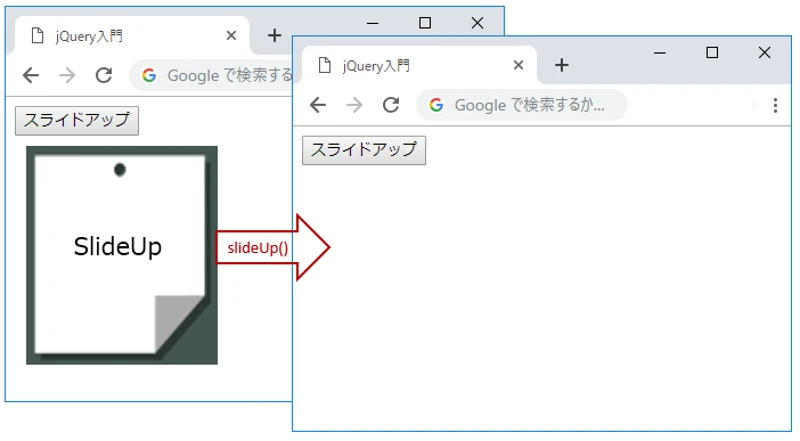
jQuery slideUp() と display:none の違いと使い分け
この記事では、jQuery の slideUp() メソッドと CSS プロパティ display:none の違いを詳しく解説し、それぞれの適用シーンを考察することで、Webページ開発における最適な選択を支援します。
1. 違いの比較: slideUp() vs. display:none
| 特性 | slideUp() | display:none |
|---|---|---|
|
効果 |
要素が上方向にスライドしながら徐々に非表示になるアニメーション効果 | 要素が直接非表示になり、遷移効果なし |
|
実行速度 |
アニメーションの持続時間によって異なるため、比較的遅い | 非常に速い |
|
レイアウトへの影響 |
アニメーションの実行中は、要素が占有していたスペースが徐々に縮小するため、ページレイアウトに影響を与える | 要素がレイアウトから直接削除されるため、他の要素に影響を与えない |
|
イベントの発生 |
slideUp イベントが発生する | イベントは発生しない |
2. 適用シーン分析
2.1 slideUp() の適用シーン
- 滑らかな遷移効果が必要な場合: 例えば、ドロップダウンメニューやアコーディオンパネルなどを非表示にする際に、ユーザー体験を向上させることができます。
- 他のアニメーション効果と組み合わせて使用する場合: 例えば、fadeIn() や fadeOut() などのメソッドと組み合わせることで、より豊かなアニメーション効果を作成することができます。
サンプルコード:
// ボタンをクリックすると、要素が上方向にスライドしながら非表示になる
$("#button").click(function(){
$("#element").slideUp("slow");
});
2.2 display:none の適用シーン
- 要素を素早く非表示/表示する必要がある場合: 例えば、フォームの入力エラーメッセージや動的に読み込むコンテンツなどに使用できます。
- 検索エンジンに要素を非表示にする必要がある場合: display:none を使用すると、要素は検索エンジンを含むあらゆるものから完全に不可視になります。
- ページの容量を節約する必要がある場合: 要素が非表示になると、その要素はスペースを占有しなくなるため、ページレイアウトの最適化に役立ちます。
サンプルコード:
// ボタンをクリックすると、要素が非表示になる
$("#button").click(function(){
$("#element").css("display", "none");
});
3. 注意点
- slideUp() メソッドを使用する際は、アニメーションの実行時間がページレイアウトに影響を与えることに注意が必要です。
- アニメーションの実行が完了した後に他の処理を実行する必要がある場合は、コールバック関数を使用します。
- すべてのブラウザに対応する必要がある場合は、jQuery ライブラリを使用することを推奨します。
4. まとめ
jQuery の slideUp() メソッドと CSS プロパティ display:none は、要素を非表示にするという点ではそれぞれにメリットとデメリットがあります。開発者は、具体的なニーズに応じて適切な方法を選択する必要があります。
関連文献
Q&A
Q1: slideUp() と slideDown() を組み合わせて、要素をトグル表示するにはどうすればよいですか?
A1: slideToggle() メソッドを使用します。slideToggle() は、要素が表示されている場合は slideUp() を、非表示の場合は slideDown() を実行します。
Q2: slideUp() のアニメーション速度を変更するにはどうすればよいですか?
A2: slideUp() メソッドの引数に、"slow"、"fast"、またはミリ秒単位の速度を指定します。例: $("#element").slideUp("fast");
Q3: display:none で非表示にした要素を JavaScript で表示するにはどうすればよいですか?
A3: element.style.display = "block"; のように、要素の display プロパティを "block" など、表示したい状態に設定します。
その他の参考記事:jquery dropdownplain